初心者ガイド– WordPressでメニューを作成する方法は?
公開: 2019-05-05メニューは、ナビゲーションメニューとも呼ばれ、ユーザーが組み込みのメニューエディタを使用してナビゲーションメニューを作成できるWordPressテーマのタイプです。 このエディターは、管理セクションの外観に基づいています。 このメニューは、ユーザーが単純なドラッグアンドドロップ方法で投稿、ページ、カスタムリンクを追加するのに非常に役立ちます。
ナビゲーションメニューは、視聴者を引き付け、長期間滞在させる上で非常に重要な役割を果たします。 強力なナビゲーションメニューを使用している場合は、ユーザーが正しいパスを見つけるのに役立ちます。 これは、ナビゲーションメニューが、ユーザーが時間内にタスクを完了することができるパスを表示する役割を果たしていることを意味します。 ただし、ナビゲーションメニューが貧弱な場合は、作業に適した環境が得られるため、ユーザーを失う可能性があります。
WordPressメニューは、ユーザーをより簡単にナビゲートし、より機能的に作業を実行するためにWebサイトで使用できるナビゲーション要素のようなものです。 これらのメニューは、Webサイトのどこにでも追加できます。 トップページ、サイドバー、フッター、ヘッダーに追加するか、メイン要素として設定できます。
WordPressでメニューを作成する方法は?
あなたは与えられた簡単なステップでWordPressウェブサイト内にメニューを作成することができます:
- WordPressダッシュボードにログインします
- 外観に移動
- メニューから選択
- ページ上部の「新しいメニューリンクを作成」をクリックします。
- メニューに名前を付けて、[メニューの作成]をクリックします
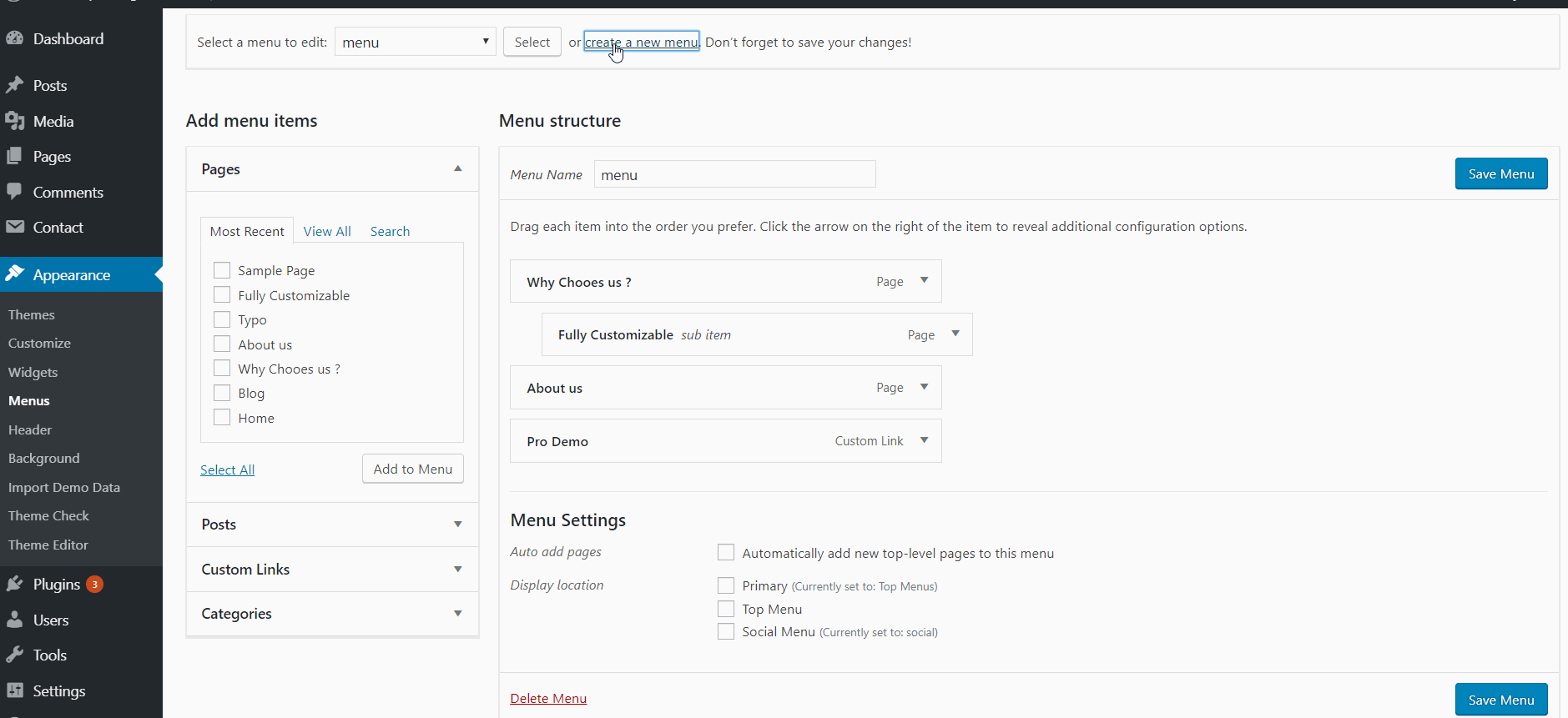
メニューが作成されたら、追加するページパスを選択できます。また、ドラッグアンドドロップするだけで順序を調整できます。 メニューの場所に慣れていない場合は、サイトに一度アクセスして、場所が完全でない場合はメニューを再確認してください。 アイテムを追加する前に、メニューをどのような目的で使用しているかを確認する必要があります。
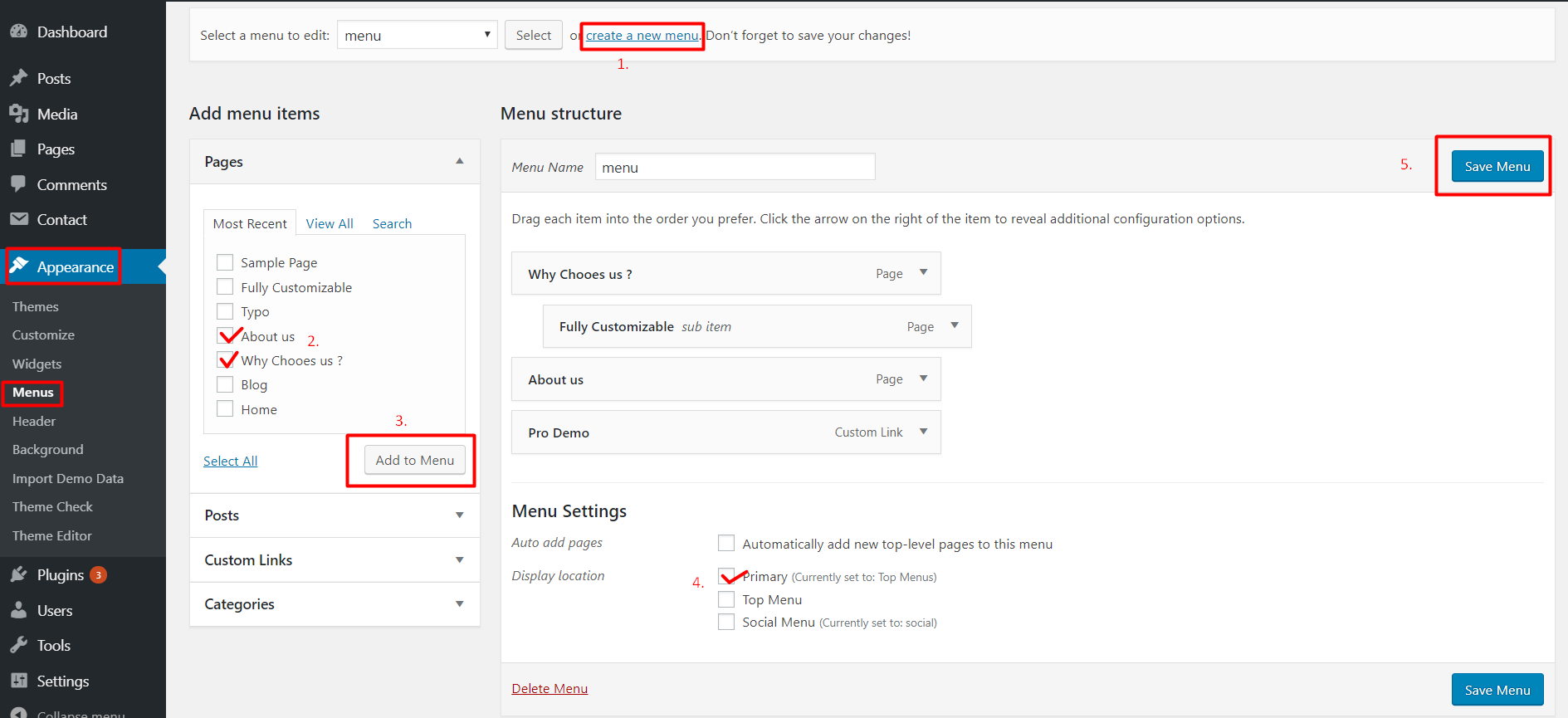
メニューごとに異なる機能が表示されます。 一部のメニューは、条件、プライバシーポリシー、アカウントの詳細、連絡先ページなどの管理上の問題を扱っているかどうかに関係なく、ヘッダーとフッター用です。 したがって、メニュー機能を決定した場合、次のステップは、ページ、投稿、カテゴリ、タグ、カスタムリンクなどの項目をメニューに追加することです。 これらの項目について簡単に説明します。
ページ
リンクはどのページにも追加できます。すべてのページに追加する必要はありません。 ただし、メニューに注意する必要があります。つまり、メインメニューの場合は、リンクをホームページに追加する必要があります。
投稿
あなたはあなたのウェブサイトのどんな投稿にもメニューリンクを加えることができます。
カテゴリー
同様に、あなたはあなたのウェブサイトのどんなカテゴリーへのリンクも加えることが許されています。 主にブログサイトで見られます。
カスタムリンク
これらのリンクは、Webサイトのどこにでも自由に追加できます。 これらのリンクは、ユーザーがリソースをダウンロードするのに役立ち、他のサイトにアクセスするのにも役立ちます。
次に、メニューにさまざまな項目を追加する方法について説明します。
WordPressメニューにページを追加するにはどうすればよいですか?
WordPressメニューにページを追加するには、次の簡単な手順を実行できます。
- メニューのページペインをクリックします
- すべてのリンクを表示して、作成したページのリストを表示します
- チェックボックスに移動し、ページを選択します
- 「新規追加」の下部をクリックします
- 「メニューの保存」をクリックします
- メニューを保存すると、追加したアイテムがページの右側に表示されていることがわかります。
投稿とカテゴリをWordPressメニューに追加するにはどうすればよいですか?
ページが完成したら、投稿とカテゴリに進むことができます。 ページを追加するのと同じ手順で投稿やカテゴリを追加できるので、気にしないでください。 追加する投稿またはカテゴリを選択し、[新規追加]をクリックして、最後に保存します。 このようにして、WordPressメニューに投稿やカテゴリを簡単に追加できます。

WordPressメニューにカスタムリンクを追加するにはどうすればよいですか?
最後になりましたが、サイトメニューにカスタムリンクを追加します。 これらの簡単な手順に従って、WordPressメニューにカスタムリンクを追加します。
- カスタムリンクパネルをクリックします
- URLボックスに移動し、ユーザーに必要なページのリンクを入力します
- リンクの名前を選択します
- 「メニューの追加」をクリックします
- メニューを保存する
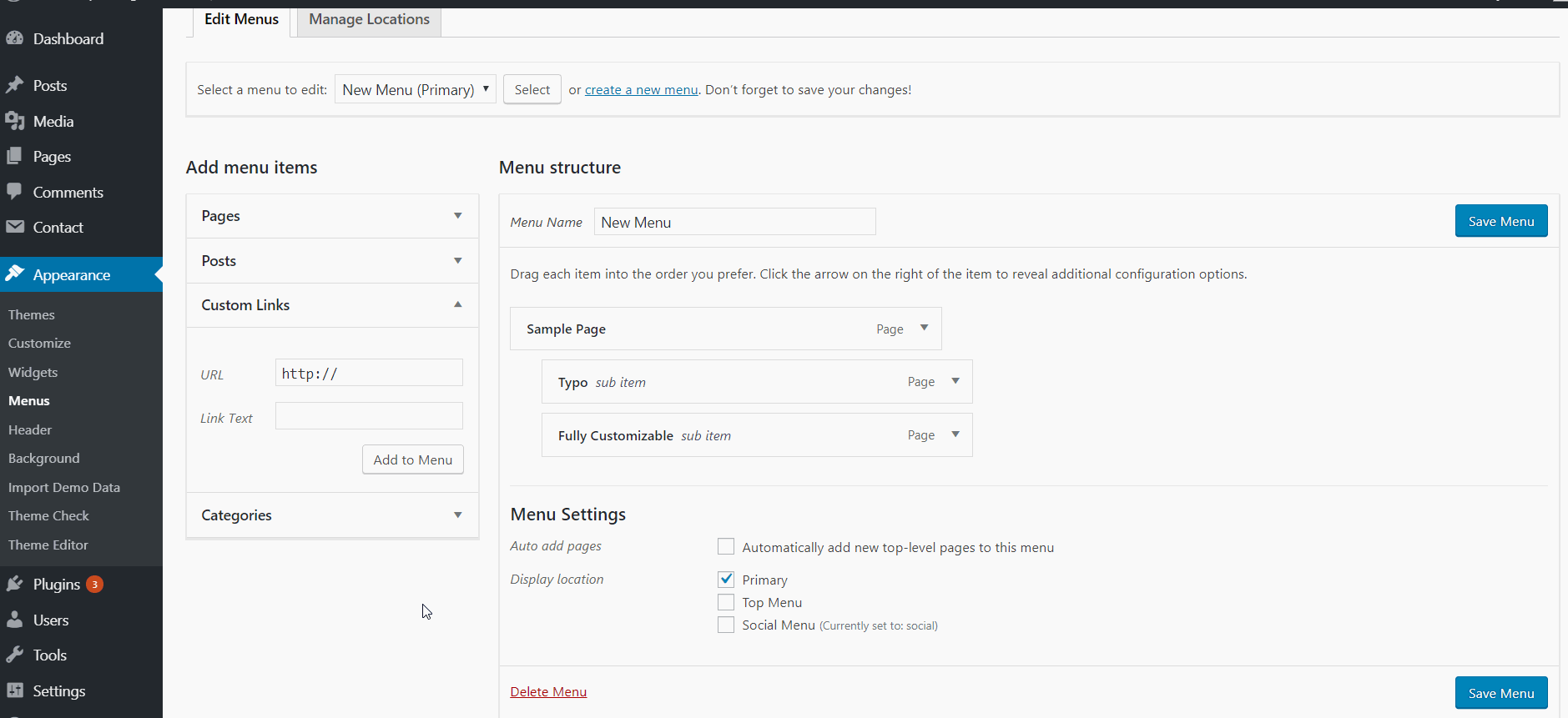
このようにして、WordPress Webサイトにカスタムリンクを追加でき、最後に、リンクをページに接続できます。
したがって、上記の手順で、WordPressWebサイトにアイテムを追加できます。 次に、これらのアイテムの配置方法について説明します。 メニューを配置するときは、次の3つの点に注意する必要があります。
- メニューの順番
- アイテムがメインアイテムとして設定されているか、サンアイテムとして設定されているか
- メニューにテキストが表示されます。
この3つの条件で、メニューを簡単にアレンジできます。 それでは、1つずつ説明しましょう。
メニューの順序
アイテムの順序を並べ替えるには、ドラッグアンドドロップするだけです。 はい、最初に順序を選択してから、ドラッグアンドドロップでメニュー項目を移動するのが正しいと聞きました。
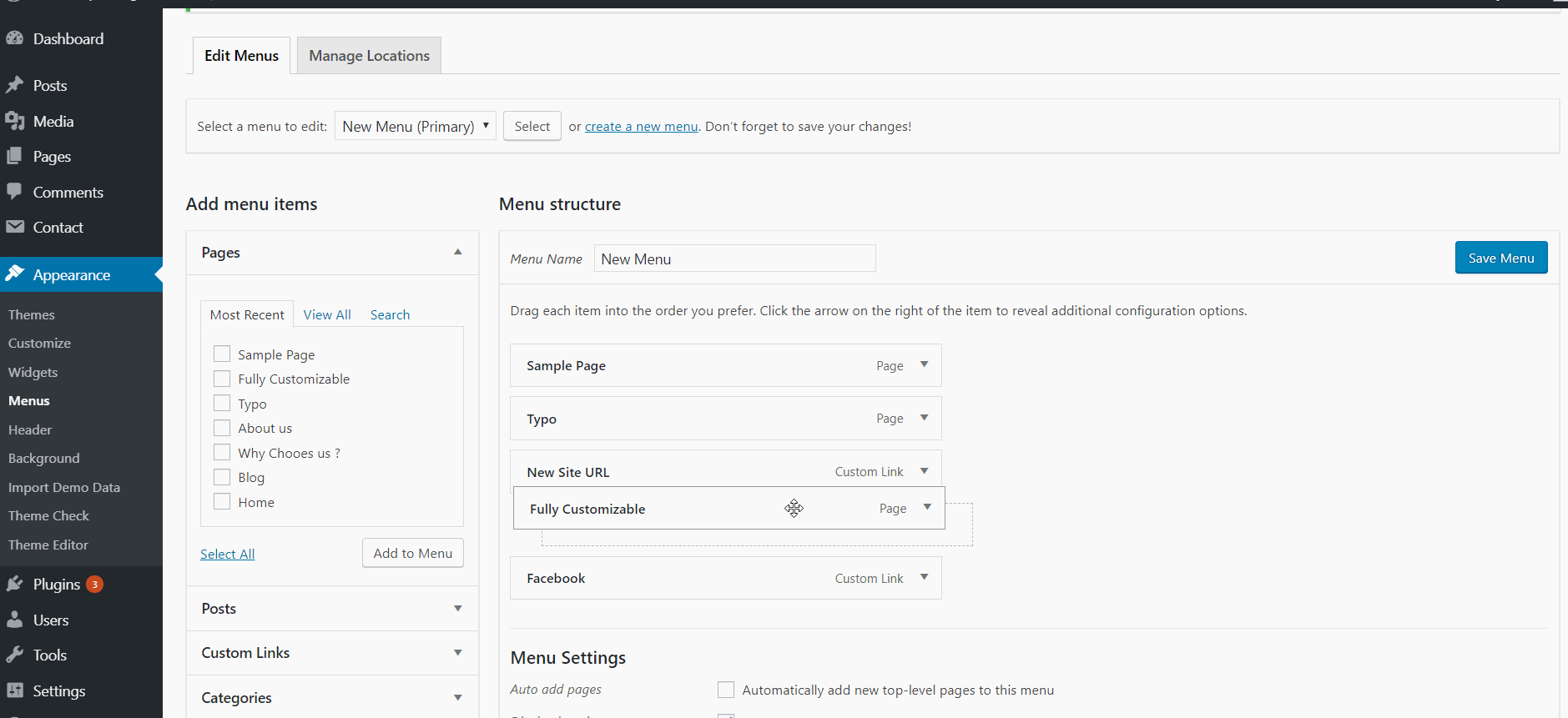
サブメニュー項目
サブメニュー項目を作成する利点は次のとおりです。 第一に、メニューの幅が狭くなり、第二に、ユーザーはあなたに簡単にアクセスしてメニューをナビゲートできるようになります。 したがって、この簡単な手順で、サブメニュー項目を作成できます。
- サブメニューにしたい項目のリンクを選択してください
マウスを左クリックして、メインアイテムへのリンクをドラッグアンドドロップします
- 「メニューの保存」ボタンをクリックします
- 最後に、サブメニュー項目を正常に追加します
メニューテキストの変更
次の簡単な手順で、WordPressメニューにテキストを追加できます。
- テキストを追加するアイテムを選択します
- タイトルボックスの右側で、展開矢印をクリックします
- ナビゲーションラベルボックスにテキストを入力します
- 「保存メニュー」をクリックします
WordPressWebサイトにメニューを追加する
すべてのメニューは独自の機能を反映しており、すべてのテーマには異なるメニューがあります。 ここでは、サイトにメニューを追加する手順について説明します。 一度見てみましょう:
- メニュー設定に移動します
- テーマの場所をクリックします
- チェックボックスからメニューを追加する場所を選択します
- 下部の「保存メニュー」をクリックします
最終的な考え
最後に、Webサイトのメニューを作成し、アイテムを追加するための全体的な手順と手順を実行しました。 この記事がお役に立てば幸いです。このプロセスを簡単に進めることができます。 あなたは私たちのコメントセクションであなたの質問とレビューを送ることができます。 私たちはそれらすべてに心を込めて、すべての質問と問題にできるだけ早く答えるように努めます。 より興味深く有用な記事については、私たちのサイトにアクセスし続けてください。
